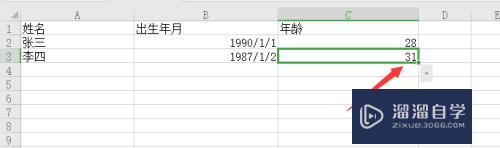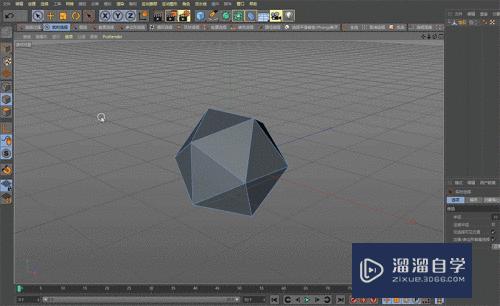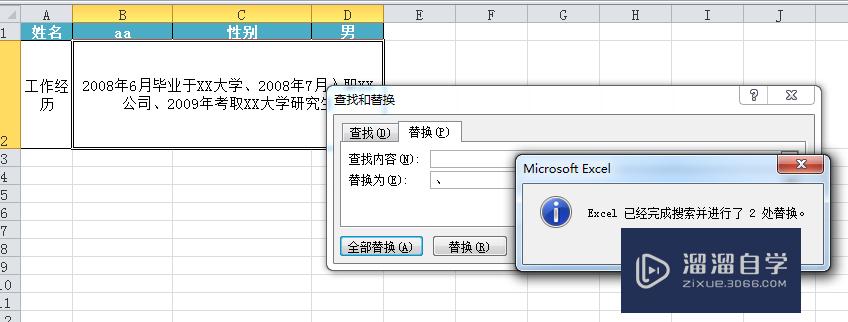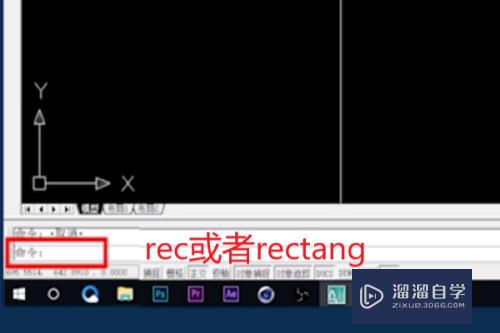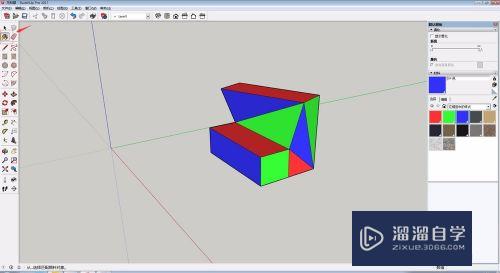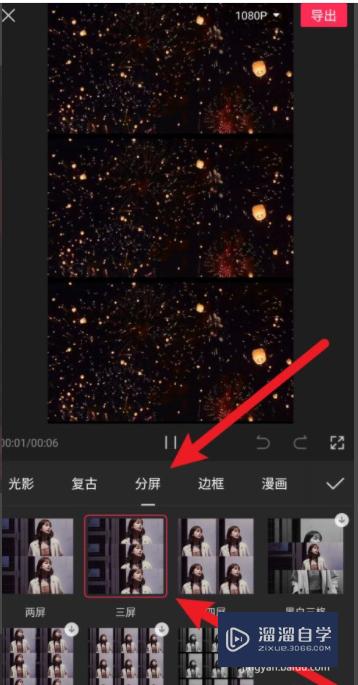3DMax珠子模型制作教程(3dmax珠子模型制作教程视频)优质
在3DMax中。制作一个圆形很简单。但是要将圆形模拟出现实珠子的效果。那么就没那么简单了。下面小渲就带大家一起来看看。3DMax珠子模型制作教程。希望能给大家带来帮助。

工具/软件
硬件型号:华硕(ASUS)S500
系统版本:Windows7
所需软件:3DMax2012
方法/步骤
第1步
打开3Dmax2013软件。进入软件工作界面;

第2步
点击【创建】-【几何体】-【球体】。按图示绘制一个球体模型并设置好模型的各个参数。选中模型。点击鼠标右键-【转换为】-【转换为可编辑多边形】。将模型转换为可编辑多边形;



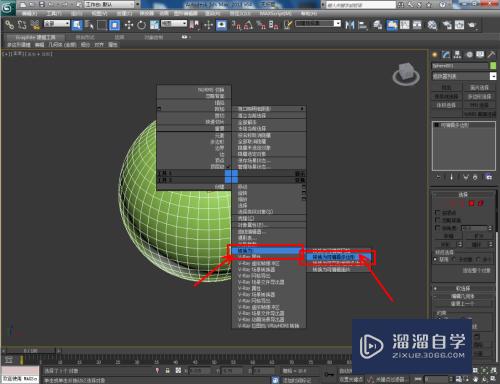

第3步
点击右边工作区中的【多边形】。选中图示模型上的面后。按下键盘【Del】键将选面删除;



第4步
点击右边工作区中的【边界】。选中图示模型上删除面的边界后。点击【桥】将边界桥接(如图所示);

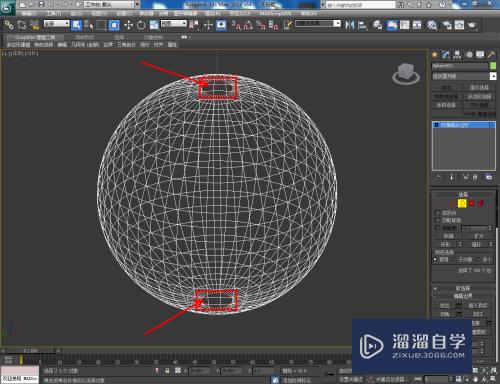


第5步
点击【材质编辑器】弹出材质编辑器设置栏后。按图示设置好光滑石珠材质并附加给模型即可。以上就是关于3Dmax珠子模型制作方法的所有介绍。





以上关于“3DMax珠子模型制作教程(3dmax珠子模型制作教程视频)”的内容小渲今天就介绍到这里。希望这篇文章能够帮助到小伙伴们解决问题。如果觉得教程不详细的话。可以在本站搜索相关的教程学习哦!
更多精选教程文章推荐
以上是由资深渲染大师 小渲 整理编辑的,如果觉得对你有帮助,可以收藏或分享给身边的人
本文标题:3DMax珠子模型制作教程(3dmax珠子模型制作教程视频)
本文地址:http://www.hszkedu.com/66707.html ,转载请注明来源:云渲染教程网
友情提示:本站内容均为网友发布,并不代表本站立场,如果本站的信息无意侵犯了您的版权,请联系我们及时处理,分享目的仅供大家学习与参考,不代表云渲染农场的立场!
本文地址:http://www.hszkedu.com/66707.html ,转载请注明来源:云渲染教程网
友情提示:本站内容均为网友发布,并不代表本站立场,如果本站的信息无意侵犯了您的版权,请联系我们及时处理,分享目的仅供大家学习与参考,不代表云渲染农场的立场!